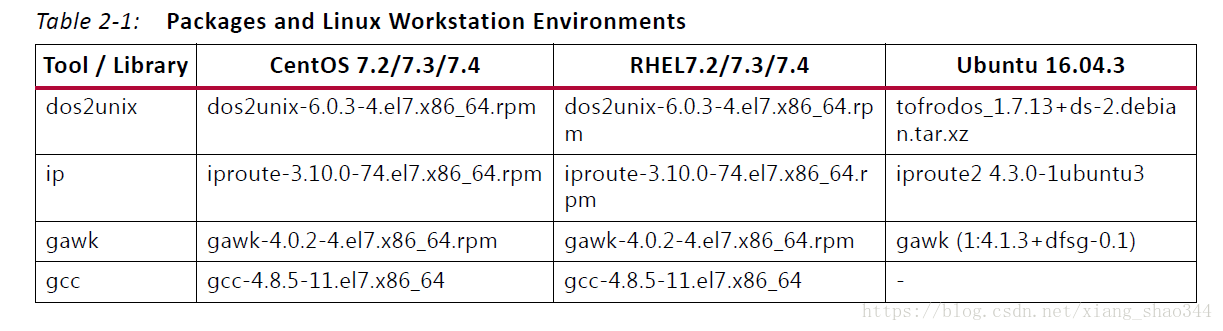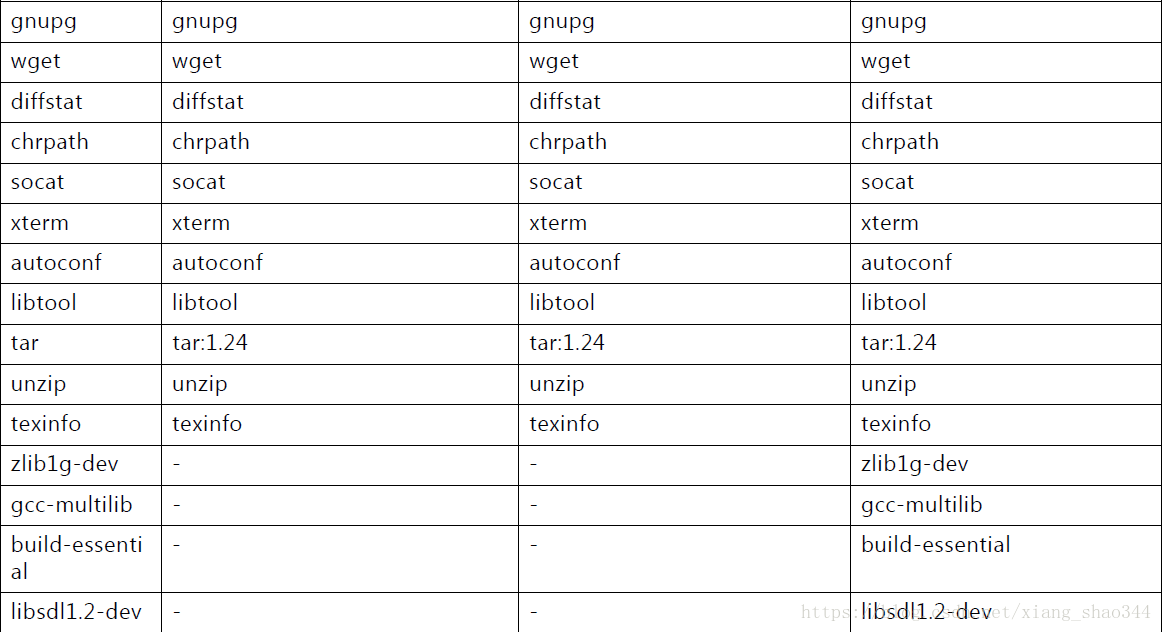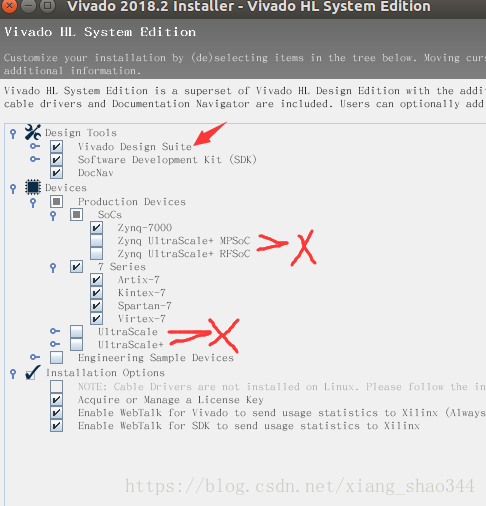賽靈思 ZYNQ系列安裝petalinux/SDK/VIVADO
一、petalinux工具安裝
安裝petalinux必要的包(注:需到root許可權下執行以下命令)
sudo apt-get install tofrodos等等,依次類推全部安裝一遍,複製下面命令直接執行,即可一次性安裝完所有的包
sudo apt-get install tofrodos -y;sudo apt-get install iproute2 -y;sudo apt-get install gawk -y;sudo apt-get install xvfb -y;sudo apt-get install git -y;sudo apt-get install make -y;sudo apt-get install net-tools -y;sudo apt-get install libncurses5-dev -y;sudo apt-get install tftpd -y;sudo apt-get install zlib1g-dev:i386 -y;sudo apt-get install libssl-dev -y;sudo apt-get install flex -y;sudo apt-get install bison -y;sudo apt-get install libselinux1 -y;sudo apt-get install gnupg -y;sudo apt-get install wget -y;sudo apt-get install diffstat -y;sudo apt-get install chrpath -y;sudo apt-get install socat -y;sudo apt-get install xterm -y;sudo apt-get install autoconf -y;sudo apt-get install libtool -y;sudo apt-get install tar -y;sudo apt-get install unzip -y;sudo apt-get install texinfo -y;sudo apt-get install zlib1g-dev -y;sudo apt-get install gcc-multilib -y;sudo apt-get install build-essential -y;sudo apt-get install libsdl1.2-dev -y;sudo apt-get install libglib2.0-dev -y;sudo apt-get install screen -y;sudo apt-get install pax -y;sudo apt-get install gzip -y;sudo apt-get install python -y
然後將Ubuntu的dash換成bash,可用命令ls -l /bin/sh來檢視自己目前是dash還是bash,如果是dash,則需換成bash,命令:
sudo dpkg-reconfigure dash,選擇否即可。
從網上下載petalinux系統,選擇下面的PetaLinux 2018.2 Installer,下載完之後應該是一個 petalinux-v2018.2-final-installer.run 檔案。
執行.run檔案即可
./petalinux-v2018.2-final-installer.run ~/petalinux不能加sudo,後面的home為安裝路徑可自定義,注意需要等待非常久的時間,耐心等待,之後是同意協議說明,按鍵enter->q->Y->q->Y多次後進入安裝。
最後環境變數配置見這個博主的
修改 ~/.bashrc 這個檔案
在最後加上 $ source ~/Desktop/petalinux/settings.sh (如果配置後開啟終端,出現Permission denied 則可以將source 命令改寫為sudo source)
配置環境變數時會出現警告WARNING: No tftp server found,
解決方法:開啟tftp
sudo apt-get install tftpd-hpa //tftpd-hpa是伺服器端
sudo vim /etc/default/tftpd-hpa
將文字中的ADDRESS地址項修改為自己本機的inet地址(用ifconfig檢視),儲存退出
啟動tftp:sudo service tftpd-hpa restart
即可
============================================
tar.gz解壓方法:
解壓命令:tar -zxvf +待解壓的檔案
壓縮:tar -zcvf+壓縮目的檔案+原始檔
===========================================
二、只安裝SDK,注:vivado已經包含SDK工具
選擇最近的SDK 2018.2 Web Install for Linux 64(BIN - 99.29 MB),下載
然後放到linux下直接執行安裝,需有賽靈思的賬號,沒有的可以先去官網註冊一下。
三、vivado安裝
下載Vivado HLx 2018.2: WebPACK and Editions - Linux Self Extracting Web Installer---需要線上下載後再安裝
Vivado HLx 2018.2: WebPACK and Editions - Linux Self Extracting Web Installer
(BIN - 99.45 MB)
或者下載Vivado HLx 2018.2: All OS installer Single-File Download (TAR/GZIP - 17.11 GB)-不需要線上下載
建議下載17.11G的那個,先用迅雷下載後可以免去線上下載,還可以方便重新安裝,畢竟線上下載真的慢,只有一百多KB的速度。對於十幾個G的檔案,即使1M的速度也很慢了。
安裝方法很簡單,直接進解壓後的目錄,然後就有個安裝檔案,直接./xsetup即可,然後會蹦出圖形安裝介面,修改下安裝地址,預設是/opt/xilinx,因為opt目錄需要root許可權,所以建議修改為自己有許可權的目錄:~/Xilinx即可,其餘預設即可。
如果不知自己是哪個產品,且硬碟容量充足,別管這麼多了,全√選安裝吧,另外需注意,在linux下預設不會安裝cable下載線驅動,你會在安裝的時候看到有一項為灰色,不可勾選,這個可以在vivado安裝完後再進行安裝
============以下針對ZYNQ7000安裝vivado選項========
為了安裝的全面,選擇安裝第三項:system Edition,這一項比較完全,防止後面產生不必要的麻煩
之後按如下勾選和去除(針對ZYNQ7000系列,我的是701A)
===============================================
安裝後會看到有SDK和Xilinx兩個資料夾,這兩個工具都已經一起安裝了。
下一步:不用多說,配置環境變數: vim ~/.bashrc中
source ~/Xilinx/SDK/2018.2/settings64.sh430M CodeSourcery/
92K Sourcery_CodeBench_Lite_for_Xilinx_GNU_Linux/
37G Xilinx/
14G petalinux/
25G pkg/
76G 總用量==========================================
//在bashrc中將存在如下配置
#petalinux env settings
source ~/petalinux/settings.sh
#Xilinx-Vivado-SDK env settings
source ~/Xilinx/SDK/2018.2/settings64.sh
#uboot-mkimage env settings
PATH=$PATH:~/pkg/u-boot-xlnx-xilinx-v2018.2/tools
#xilinx-2011.09-50-arm-xilinx-linux-gnueabi-gcc:PATH settings
PATH=$PATH:~/CodeSourcery/Sourcery_CodeBench_Lite_for_Xilinx_GNU_Linux/binUCAS-SICT